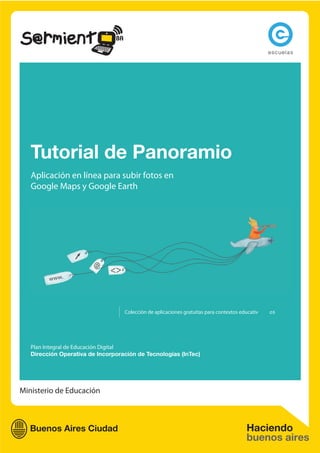
Tutorial panoramio
- 1. Ministerio de Educación Tutorial de Panoramio Aplicación en línea para subir fotos en Google Maps y Google Earth Plan Integral de Educación Digital Dirección Operativa de Incorporación de Tecnologías (InTec) Colección de aplicaciones gratuitas para contextos educativ os
- 2. Colección de aplicaciones gratuitas para contextos educativos Panoramio Plan Integral de Educación Digital Dirección Operativa de Incorporación de Tecnologías (InTec) Este tutorial se enmarca dentro de los lineamientos del Plan Integral de Educación Digital (PIED) del Ministerio de Educación del Gobierno de la Ciudad Autónoma de Buenos Aires que busca integrar los procesos de enseñanza y de aprendizaje de las instituciones educativas a la cultura digital. Uno de los objetivos del PIED es “fomentar el conocimiento y la apropiación crítica de las Tecnologías de la Información y de la Comunicación (TIC) en la comunidad educativa y en la sociedad en general”. Cada una de las aplicaciones que forman parte de este banco de recursos son herramientas que, utilizándolas de forma creativa, permiten aprender y jugar en entornos digitales. El juego es una poderosa fuente de motivación para los alumnos y favorece la construcción del saber. Todas las aplicaciones son de uso libre y pueden descargarse gratuitamente de Internet e instalarse en cualquier computadora. De esta manera, se promueve la igualdad de oportunidades y posibilidades para que todos puedan acceder a herramientas que desarrollen la creatividad. En cada uno de los tutoriales se presentan “consideraciones pedagógicas” que funcionan como disparadores pero que no deben limitar a los usuarios a explorar y desarrollar sus propios usos educativos. La aplicación de este tutorial no constituye por sí misma una propuesta pedagógica. Su funcionalidad cobra sentido cuando se integra a una actividad. Cada docente o persona que quiera utilizar estos recursos podrá construir su propio recorrido. Prólogo
- 3. Índice Plan Integral de Educación Digital Dirección Operativa de Incorporación de Tecnologías (InTec) Colección de aplicaciones gratuitas para contextos educativos Panoramio ¿Qué es?................................................................................................ p. 4 Consideraciones pedagógicas ............................................................ p. 4 Requerimientos técnicos...................................................................... p. 5 Actividades propuestas ....................................................................... p. 5 Paso a paso ........................................................................................... p. 7 ¿Cómo ingresar en el programa? .......................................... p. 7 ¿Cómo registrarse? ............................................................... p. 7 ¿Cómo subir fotos?................................................................ p. 9 ¿Cómo describir y ubicar las fotos en un mapa? .................. p.10 ¿Cómo guardar la posición de las fotos?............................... p.11 ¿Dónde se guardan las fotos?............................................... p.12 ¿Cómo hacer para que la foto sea pública en Google Earth y Google Maps? ....................................................................... p.13 Enlaces de interés................................................................................ p.14
- 4. Colección de aplicaciones gratuitas para contextos educativos Panoramio | pág. 4 Índice Plan Integral de Educación Digital Dirección Operativa de Incorporación de Tecnologías (InTec) ¿Qué es? Panoramio es una aplicación web en línea que permite a los usuarios subir e incluir fotos en Google Maps y Google Earth. URL para acceder a la aplicación: http://www.panoramio.com Consideraciones pedagógicas Panoramio permite incluir fotos en un mapa: • de la escuela. • de los lugares culturales o simbólicos del barrio. • de una visita didáctica. • de un viaje de estudio. • de una experiencia directa. • de una región geográfica. • de un recorrido histórico. • de biomas. • de lugares citados en una obra literaria. Nivel educativo: Todos. Áreas: Ciencias Sociales, Ciencias Naturales, Prácticas del Lenguaje, Artes.
- 5. Colección de aplicaciones gratuitas para contextos educativos Panoramio | pág. 5 Índice Plan Integral de Educación Digital Dirección Operativa de Incorporación de Tecnologías (InTec) Requerimientos técnicos Recursos digitales. Actividades propuestas • Aplicación web en línea gratuita. • Para acceder a Panoramio hay que estar registrado como usuario. Este paso se simplifica si se tiene una cuenta de Google. • Se pueden subir hasta 10 fotos al mismo tiempo, con una resolución máxima de 25MB o 50 Mpíxeles. Cada cuenta tiene un espacio total de 2GB. Síntesis: A través de Google Maps, Plano de Buenos Aires y Panoramio, los chicos pueden elegir un lugar determinado de la ciudad, investigar cómo llegar desde la escuela y realizar un relevamiento fotográfico. Idea: Fusionar Google Maps, Panoramio y Plano de Buenos Aires mediante una actividad que involucre el uso de mapas, capturas fotográficas y la indagación de recorridos y transportes en la Ciudad de Buenos Aires. Actividad
- 6. Colección de aplicaciones gratuitas para contextos educativos Panoramio | pág. 6 Índice Plan Integral de Educación Digital Dirección Operativa de Incorporación de Tecnologías (InTec) Elementos Netbook escolares, cámara de fotos, conexión a Internet. Actividad 1) Etapa de elección. Se debe elegir un lugar de importancia de la Ciudad de Buenos Aires (puede ser un museo, una biblioteca, Plaza de Mayo, etc). 2) Etapa de investigación. a) En Google Maps, señalar la ubicación de la escuela y del lugar elegido para conocer la distancia que hay entre ambos puntos. b) Con ayuda de Plano de Buenos Aires, consultar las líneas de colectivos que pasan por la escuela o cerca de ella. 3) Etapa de producción. De vuelta en Google Maps, generar el recorrido de las líneas de colectivos y personalizarlo con íconos y otras marcas de interés para la realización del paseo. 4) La visita. Respetando la planificación, los alumnos tendrán que dirigirse al lugar investigado. Una vez allí, se inicia la fase de relevamiento, que consiste en sacar fotos y escribir observaciones. 5) Etapa de integración. Por último, a través de la aplicación Panoramio, subir las fotos a Google Maps para completar la investigación. Recursos digitales. Actividades propuestas
- 7. Colección de aplicaciones gratuitas para contextos educativos Panoramio | pág. 7 Índice Plan Integral de Educación Digital Dirección Operativa de Incorporación de Tecnologías (InTec) Paso a paso ¿Cómo ingresar en el programa? Para comenzar a utilizar Panoramio es necesario registrarse o tener una cuenta de Google. Seleccionar Registrarse – Entrar Paso a paso ¿Cómo registrarse? Si ya se dispone de una cuenta Google seleccionar Ya dispongo de una cuenta de Google - Accede aquí. Completar Correo electrónico y Contraseña. Acceder. En caso de tener que registrarse, completar los datos para crear una cuenta de Google.
- 8. Colección de aplicaciones gratuitas para contextos educativos Panoramio | pág. 8 Índice Plan Integral de Educación Digital Dirección Operativa de Incorporación de Tecnologías (InTec)
- 9. Colección de aplicaciones gratuitas para contextos educativos Panoramio | pág. 9 Índice Plan Integral de Educación Digital Dirección Operativa de Incorporación de Tecnologías (InTec) Paso a paso ¿Cómo subir fotos? Seleccionar Subir fotos o Sube tus fotos. Examinar y seleccionar las imágenes en la computadora. El programa admite un máximo de 10 imágenes. Una vez que se eligieron las fotos, seleccionar Subir fotos.
- 10. Colección de aplicaciones gratuitas para contextos educativos Panoramio | pág. 10 Índice Plan Integral de Educación Digital Dirección Operativa de Incorporación de Tecnologías (InTec) Paso a paso ¿Cómo describir y ubicar las fotos en un mapa? Una vez que se subió una imagen se abrirá un nuevo menú. Completar los campos: Título. Etiquetas (palabras claves que ayudan a buscar la imagen). Comentar (breve descripción). Seleccionar Ubicar esta foto en el mapa. Se abrirá la ventana Sitúa esta foto. Indicar el lugar donde se desea ubicar la imagen. Seleccionar Busca.
- 11. Colección de aplicaciones gratuitas para contextos educativos Panoramio | pág. 11 Índice Plan Integral de Educación Digital Dirección Operativa de Incorporación de Tecnologías (InTec) Paso a paso ¿Cómo guardar la posición de las fotos? Una vez encontrada la posición en donde se desea colocar la foto se abre una ventana en Google Maps. Una marca de posición indica el lugar. Para personalizar la ubicación, seleccionar la marca de posición con el botón izquierdo del mouse y arrastrarla hasta la ubicación deseada. Seleccionar Guardar posición.
- 12. Colección de aplicaciones gratuitas para contextos educativos Panoramio | pág. 12 Índice Plan Integral de Educación Digital Dirección Operativa de Incorporación de Tecnologías (InTec) Paso a paso ¿Dónde se guardan las fotos? Las fotos quedan guardadas en Tus fotos. Se puede acceder a este menú desde la pestaña Tus fotos. Para ver las fotos subidas en Google Maps, seleccionar la opción Tus fotos: en el mapa. Para ver las fotos subidas en Google Earth, seleccionar Tus fotos - en Google Earth. Las fotos subidas generan un archivo KML que también se puede guardar en la computadora.
- 13. Colección de aplicaciones gratuitas para contextos educativos Panoramio | pág. 13 Índice Plan Integral de Educación Digital Dirección Operativa de Incorporación de Tecnologías (InTec) Paso a paso ¿Cómo hacer para que la foto sea pública en Google Earth y Google Maps? Cuando se sube una foto, Panoramio le asigna un número de identificación (ID). Este número aparece debajo de la foto con un mensaje de estatus. Una vez que la foto se subió y se localizó su ubicación geográfica (mapeada), Panoramio revisa que cumpla con la política de Google Earth y Google Maps. Si cumple con los criterios, se aprueba. Para conocer más sobre las políticas y regulaciones de Panoramio: http://www.panoramio.com/help/policies_legalities Existe un período de tiempo (hasta 10 días) desde que la foto es mapeada y el momento en que se revisa. Cuando la foto se aprueba, el símbolo o logo de Panoramio aparece abajo. Una vez al mes, Panoramio transfiere a Google Earth todas las fotos aprobadas.
- 14. Colección de aplicaciones gratuitas para contextos educativos Panoramio | pág. 14 Índice Plan Integral de Educación Digital Dirección Operativa de Incorporación de Tecnologías (InTec) Enlaces de interés Blog de Panoramio http://www.panoramio.com/blog/Subir fotos de Picasa a Panoramio http://www.gearthblog.com/blog/archives/2010/02/upload_your_picasa_ web_albums_to_pa.html Aprenda a subir sus fotos en Google Earth (en inglés) http://www.youtube.com/watch?v=fpzvT_t53pM Wikipedia y Panoramio en Google Maps http://www.youtube.com/watch?v=_qX4S4jl-BE Introducción para subir fotos en Panoramio (en inglés) http://www.youtube.com/watch?v=JZ9z6_vinHI
- 15. Esta obra se encuentra bajo una Licencia Attribution-NonCommercial-ShareAlike 2.5 Argentina de Creative Commons. Para más información visite http://creativecommons.org/licenses/by-nc-sa/2.5/ar/ Contacto: asistencia.pedagogica.digital@bue.edu.ar Ministerio de Educación www.educacion.buenosaires.gob.ar